
Personnellement, je suis un utilisateur qui aime avoir une boîte de réception de courrier électronique assez "propre". Pour y parvenir, l'une des choses que je fais est de séparer les e-mails dans différents comptes, tels que le plus personnel, le travail et d'autres pour éviter de recevoir du spam dans les deux premiers. Si vous n'aimez pas la façon dont je gère mon courrier et que tout ce dont vous avez besoin est de ne voir que ceux que vous voulez à un moment donné, sachez que Mail nous le permet filtrer les e-mails rapidement et facilement.
Cette fonctionnalité était déjà disponible dans les versions précédentes d'iOS. Ce que c'est nouveau est l'icône «bouton» pour filtrer les e-mails, étant maintenant trois lignes comme un entonnoir dans un cercle, toutes de la même couleur bleue. Comme vous l'avez peut-être déjà imaginé, le secret du filtrage des e-mails dans Mail pour iOS commence par ce bouton. Nous vous apprenons à l'utiliser.
Filtrer les e-mails dans Mail est très simple
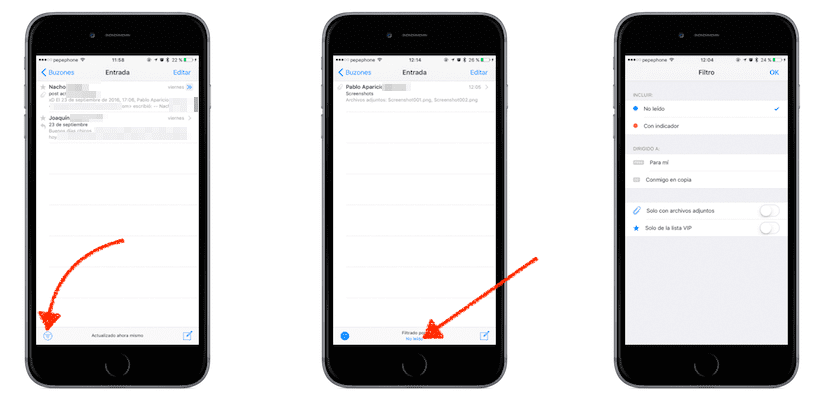
Si nous touchons le bouton pour filtrer les e-mails, par défaut, il ne nous montrera que les non lus. Et si ce n'est pas ainsi que nous voulons afficher les e-mails? Eh bien, Mail nous offre plus d'options, mais pour y accéder, nous devrons touchez le texte qui dit «Non lu» en bleu en bas de l'écran. Nous pouvons les filtrer par:
- Le non lu mentionné.
- Avec indicateur.
- Destiné à nous (pour moi).
- Avec moi en copie (en "cc").
- Uniquement avec les pièces jointes.
- Uniquement à partir de la liste VIP.
Si nous le voulons, nous pouvons utiliser plus d'un filtre en même temps. Par exemple, nous pouvons sélectionner les non lus et ceux qui ont un indicateur, ou ceux qui ont un indicateur et nous ont dans la copie. De cette façon, les options nous permettront de trouver exactement le (s) email (s) que nous recherchons.
Maintenant, vous n'avez aucune excuse pour ne pas trouver ce courrier rebelle qui vous cache, n'est-ce pas?
